To spletno mesto uporablja piškotke s katerimi zagotovimo najboljšo mono uporabniško izkušnjo in piškotke s katerimi merimo obiskanost spletnega mesta. Podatki o piškotkih so shranjeni v vašem brskalniku in opravljajo funkcije, kot je merjenje časa obiska določene spletne strani. Več o piškotkih si lahko preberete tukaj.
Prejeta pošta
V programu Dokumenti->Prejeta pošta je možno vnašati preko prejete pošte domače in tuje račune ter predračune. Npr. vnos računov je možen tudi preko Dokumenti->Prejete fakture oz. vnos predračunov Dokumenti->Predračuni enako velja tudi za devizne prejete račune in predračune.
Vneseni računi se bodo avtomatsko številčili po zaporednih številkah glede na tip dokumenta, ter hkrati bodo vsi vnosi dobili številko prejete pošte, brez da jo dodatno vnašate.
Na seznamu so prikazani vsi vneseni dokumenti, katere pa lahko v polju Tip pošiljke tudi filtrirate.
Seznam uporablja tudi barve za lažji pregled plačanih, neplačani računov in stolpec Dolg, kjer je prikazan neplačan del računa.
Na začetku vrstice vsakega dokumenta se nahajata dve tipki ![]() . S tipko svinčnik popravljate izbran dokument, s tipko tri pikice navpično se odprejo dodatne možnosti kot so pregled plačil, pregled popravkov, briši,…
. S tipko svinčnik popravljate izbran dokument, s tipko tri pikice navpično se odprejo dodatne možnosti kot so pregled plačil, pregled popravkov, briši,…
Vnosne tipke za dokumente se nahajajo v zgornji vrstici okna:
- +Prejeta pošta, za vnos prejete pošte.
- +Prejeta faktura, za vnos prejetih domačih računov oz. tudi računov iz EU, ki so v valuti EUR.
- +Prejeti Predračun, za vnos prejetih domačih predračunov.
- +Devizna faktura, za vnos tujih računov s tujo valuto, lahko tudi za vnos računov iz EU z valuto EUR.
- +Devizni predračun, za vnos tujih predračunov.
V spodnjem delu okna so prikazani dodatni paneli DDV, Opombe, Kontiranje, Likvidacija (samo v primeru vklopa), Delitev po Stroškovnih mestih. Paneli imajo na desni strani tipko X za izklop panela, ponoven vklop panela se naredi v meniju Nastavitve->Uporabniški parametri->Dodatni paneli.
Barva na seznamu:
- Rdeča – račun je delno plačan oz. je v celoti neplačan
- Zelena – račun je plačan oz. zaprt v celoti z avansom, predračunom ali dobropisom
- Siva – račun je zavrnjen
Za vklop ali izklop okna s prilogami je na voljo gumb ![]() v skrajnem desnem zgornjem kotu ekrana. Gumb, ki se nahaja zraven pa odpira priloge v novem zavihku. Nov zavihek si lahko prenesete na drugi ekran in tako na enem pregledujete le priloge dokumentov.
v skrajnem desnem zgornjem kotu ekrana. Gumb, ki se nahaja zraven pa odpira priloge v novem zavihku. Nov zavihek si lahko prenesete na drugi ekran in tako na enem pregledujete le priloge dokumentov.
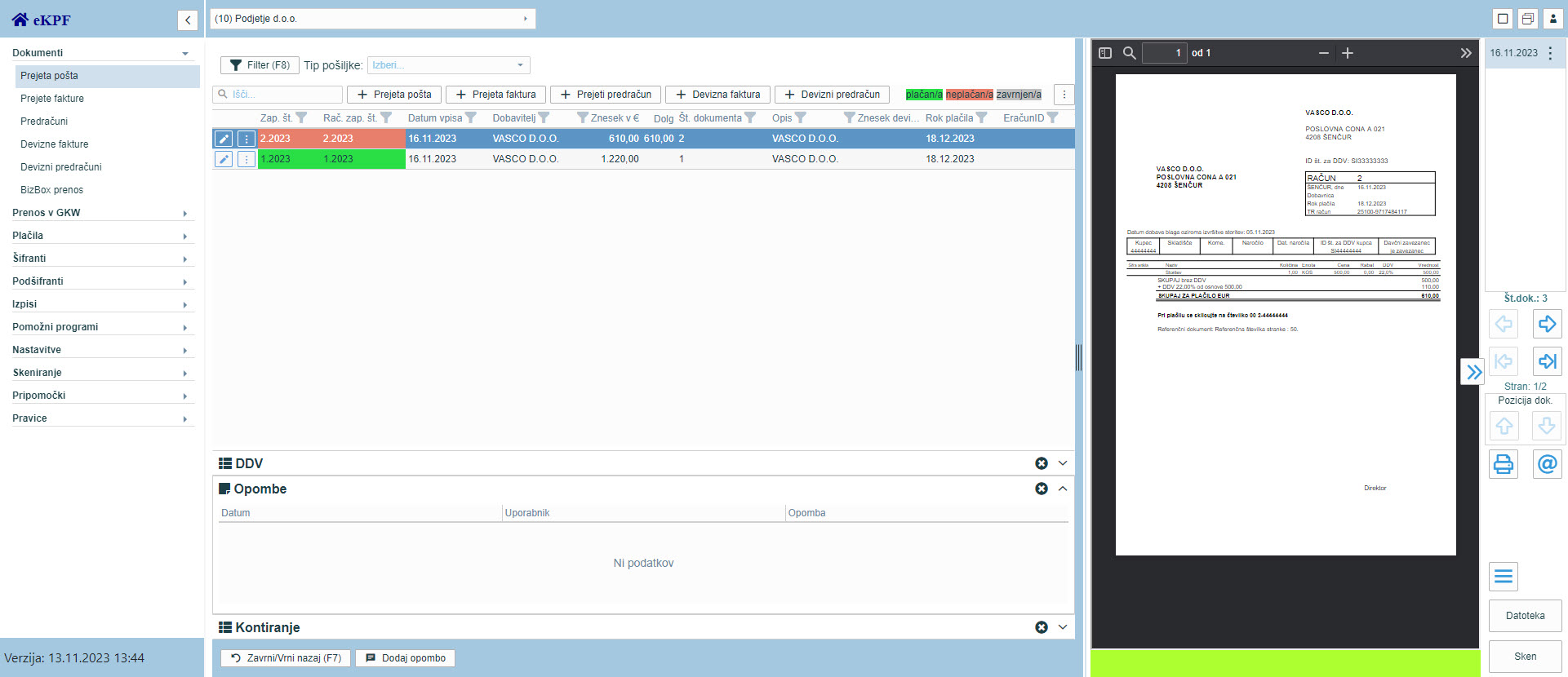
Vnos prejete pošte
Pri vnosu prejete pošte oziroma nefinančnega dokument izberete Tip pošiljke (5) Razni dopisi in ostala pošta. Vnesete podatke o pošiljatelju in datume prejete pošte. Na desni strani strani so prikazani dokumenti vneseni preko menija Skeniranje dokumentov. Za povezavo dokumenta na vnos uporabite tipko Poveži.
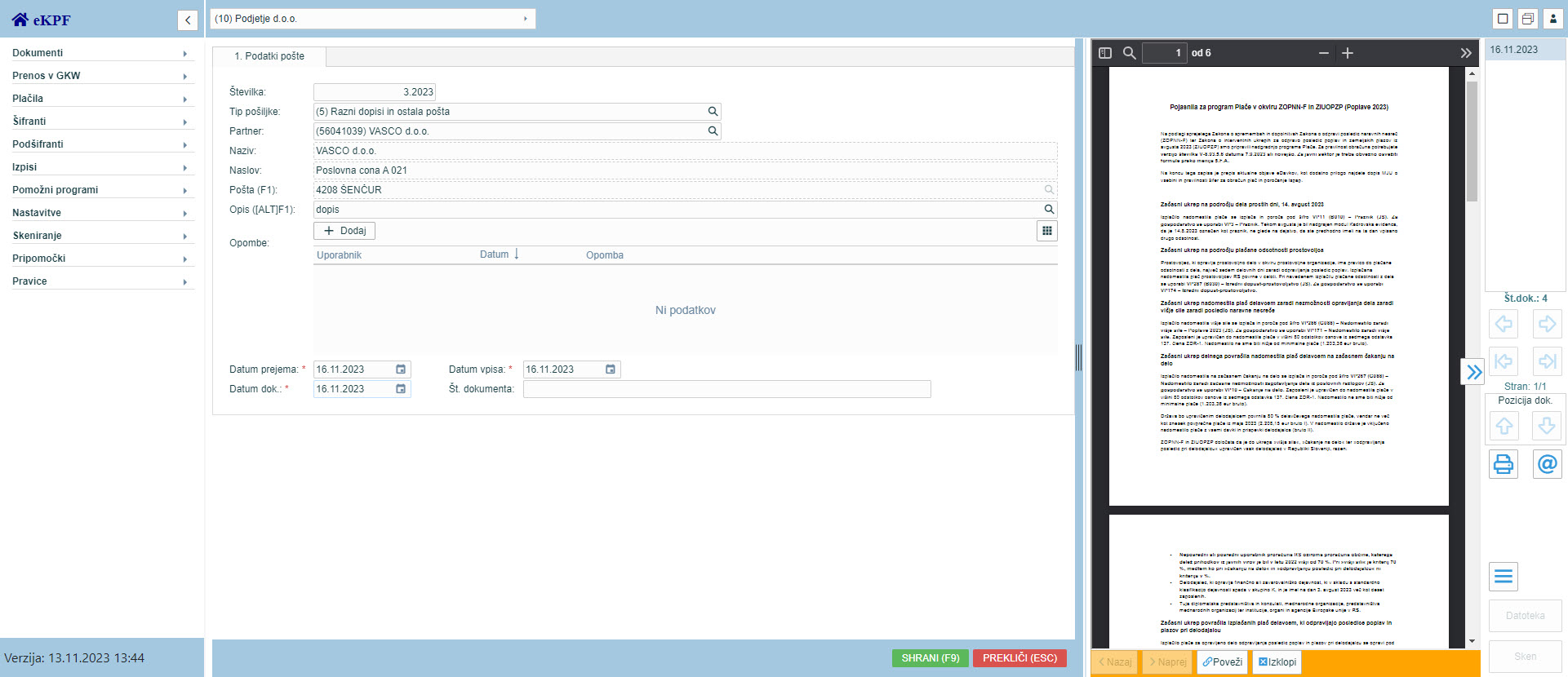
V kolikor želite prilogo z dokumenta pobrisati, to lahko naredite na popravljanju dokumenta ali na seznamu prejete pošte/računov/predračunov. V oknu s prilogami kliknete na 3 pikice poleg datuma priloge:
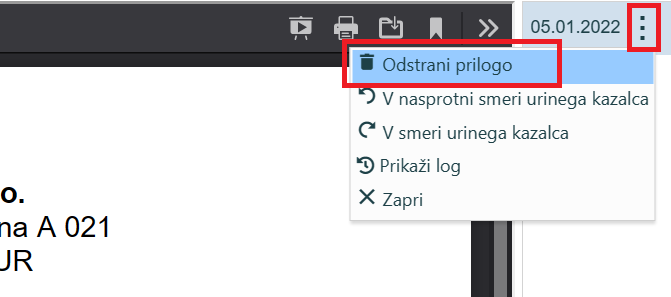
Vnos prejetega računa
Zavihek 1.Podatki Fakture,
V polju Tip dokumenta določite:
- Prejeta faktura, za vnos prejetega računa, ta opcija je avtomatko postavljena in jo ni potrebno posebej nastaviti oz. izbrati.
- Prejeti avans, kadar vnesemo avansni račun, ostali vnos je enak kot pri prejetem računu, edina sprememba je da vas ob shraniti program ponudi da avtomatko poknjiži plačilo avansnega računa.
- Prejeti dobropis, pri vnosu se vnese znesek v minus, ostali podatki se vnesejo enako kot pri prejetem računu.
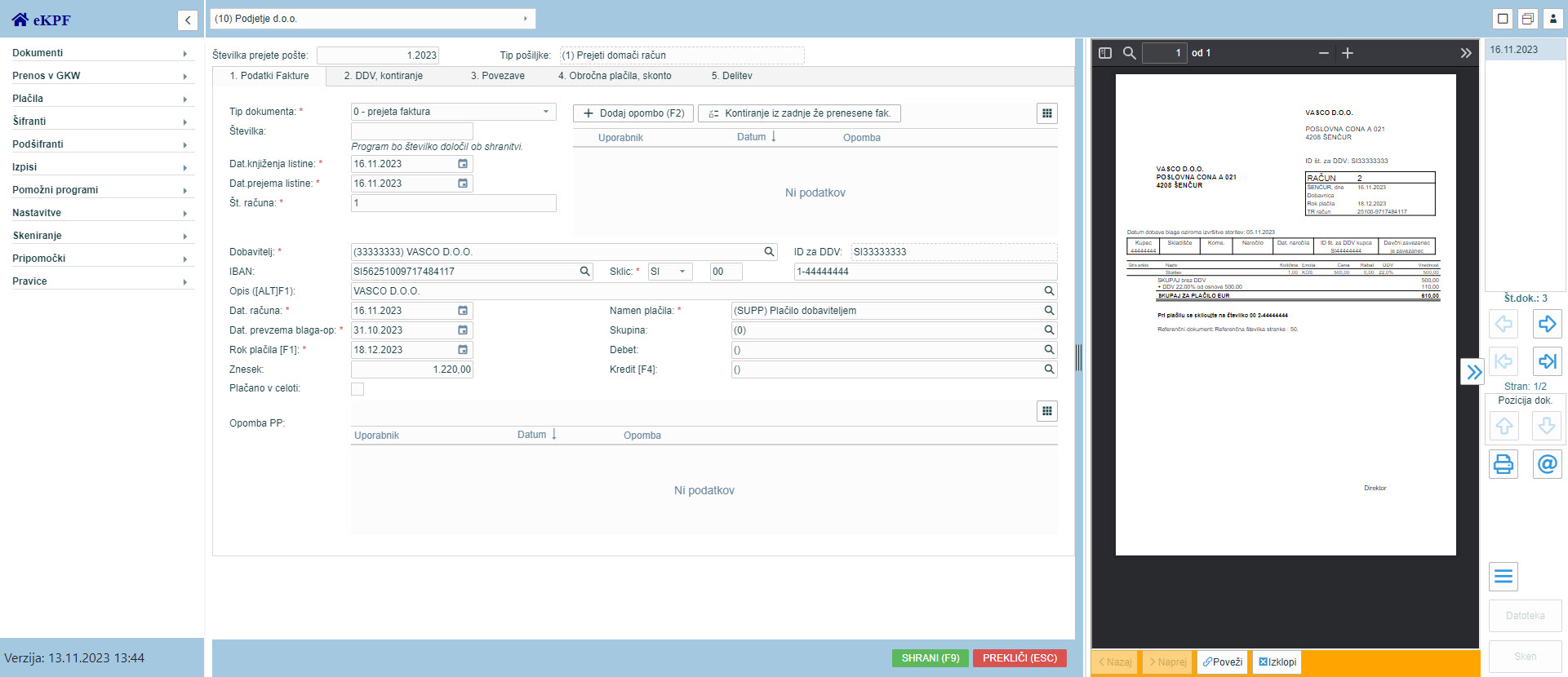
vnesete podatke iz računa in nato uporabite tipko Poveži za povezavo skeniranega dokumenta na vnos prejetega računa in nato uporabite tipko SHRANI (F9) v kolikor DDV in kontiranje ne vnašate in to naredijo v računovodskem servisu.
Vnos dobavitelja oz. partnerja na prejetem dokumentu se naredi lahko na dva načina:
- Vpišete davčno številko v polje Dobavitelj in pritisnete tipko Enter (v primeru slovenske pravne osebe).
- Kliknite na lupo v polju Dobavitelj in s tipko Dodaj vpišite partnerja (v primeru tujih pravnih oseb ali fizičnih oseb).
Polje Plačano v celoti je namenjeno označbi prejetega dokumenta, da je že plačan in ga ne bo ponudilo na seznamu za plačilo. Možno je tudi nastaviti avtomatske dodatne knjižbe za plačilo, ko račun označite kot plačan. Ob označbi polja se odpre dodatno polje Vrsta plačila kamor vnesemo vrsto plačila. Primer nastavitve za avtomatsko knjiženje, vnos se naredi v šifrantu Podšifranti->Vrsta plačila.
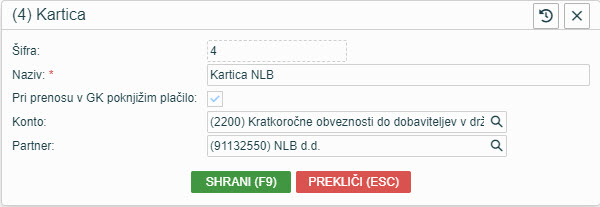
V polje Skupina se lahko vnese privzete skupine knjiženj. Na skupini se določi konto obveznosti v polje kredit in konto stroška ali zaloge v polje debet.
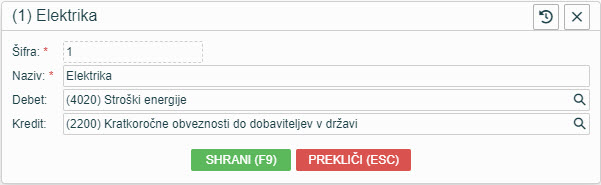
Zavihek 2.DDV, kontiranje
V sklopu DDV je potrebno določiti Vrsto knjige PF, v šifrantu so na voljo tri različne knjige za DDV in sicer knjiga za prejete slovenske fakture, knjiga za prejete fakture iz EU in knjiga za prejete fakture izven EU. Knjige so razdeljene še na podvrste za osnovna sredstva, nepremičnine ter popravke.
Vnos DDV se naredi na zavihku DDV1. Na tipki Legenda F12 so prikazane bližnjice do hitrih tipk za izbor različnih vrst in stopenj davka. DDV2 zavihek se lahko uporabi v primeru, da je na prejetem računu osnovno sredstvo in še postavka, ki ne sodi v OS, v tem primeru na DDV1 vnesete npr. Knjigo prejetih računov, na DDV2 pa knjigo za OS.
V sklopu Kontiranje se vnese kontiranje prejete fakture. Pri kontiranju je na voljo več možnosti:
- S klikom na gumb Kontiranje iz 1. strani, se v kontiranje prenesejo konti vneseni na prvi strani vnosa fakture.
- Z uporabo tipk F5 do F8 se naredi kontiranje iz nastavitve na gumbu Nastavitve F5-F8
- Primer: Na tipki F5 si nastavimo konto obveznosti 2200. Vedno, ko bomo na kontiranju pritisnili F5, se bo obveznost poknjižila na 2200, hkrati se bodo naredile še knjižbe davka, ročno pa vpišete še protikonto.
- S klikom na gumb Kontiranje iz zadnje že prenesene fak., se naredi kontiranje iz fakture, ki je bila že poknjižena v glavno knjigo na izbranem dobavitelju.
- Tipka Delitev iz fakure (Ctrl+F10) razdeli stroške po stroškovnih mestih vnesenih na zavihku 5.Delitev.
- Tipka Delitev s ključem (F10) razdeli stroške po vnaprej pripravljenem ključu delitve.
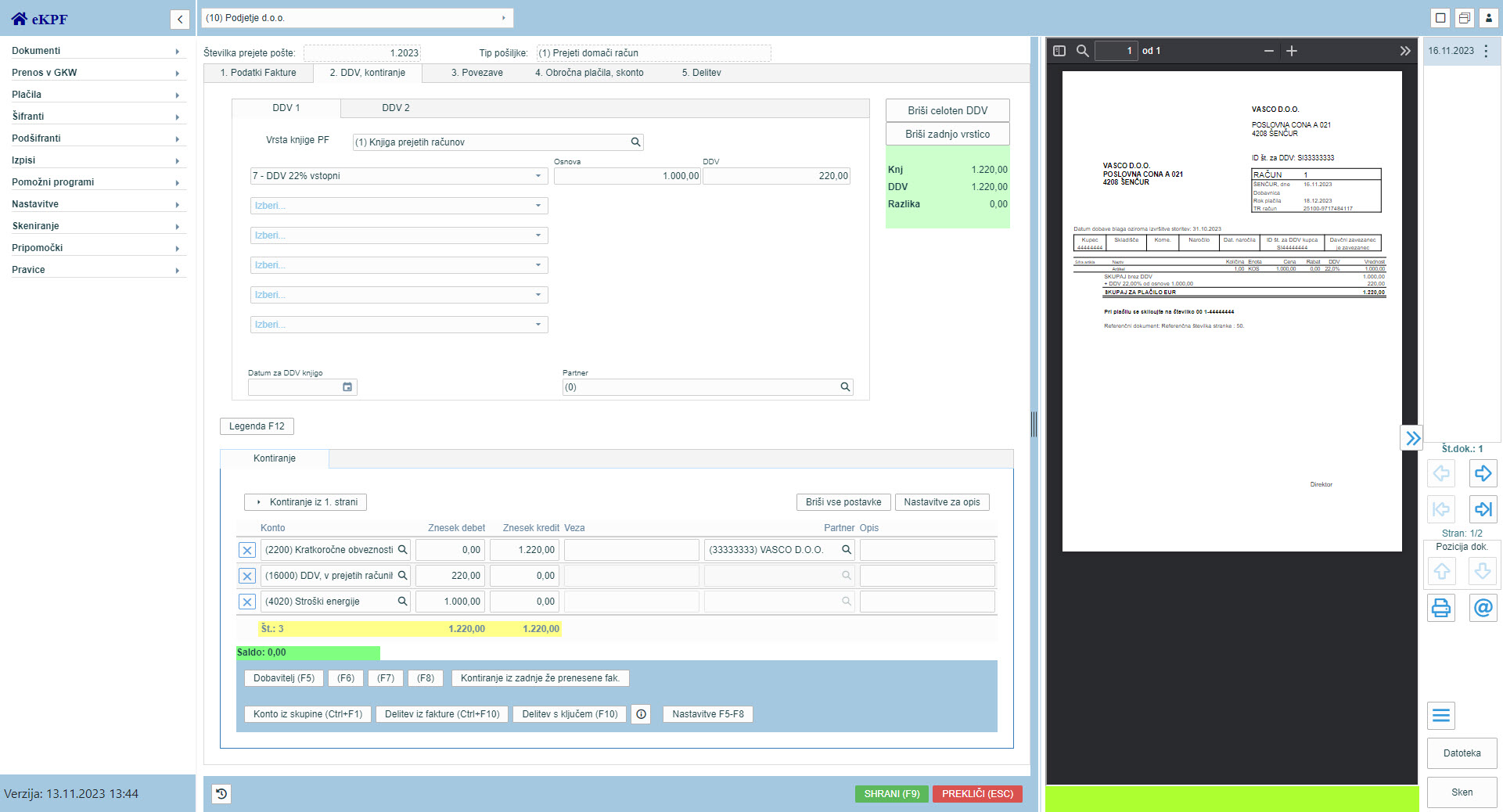
Zavihek 3.Povezave
V primeru, da je bil vnesen že dokument dobropis, avansni račun ali predračun za prejeti račun se naredi povezava na dokument, s tem se tudi zmanjša plačilo prejete fakture delno ali v celoti. V kolikor vnašate Tip dokumenta Račun, je možno nanj povezati dobropis/avans/, v primeru da vnašate Dobropis pa je povezavo možno narediti na račun. Program bo pri povezavi vedno prikazal vse odprte/nekoriščene račune/dobropise/avanse/predračune izbranega dobavitelja.
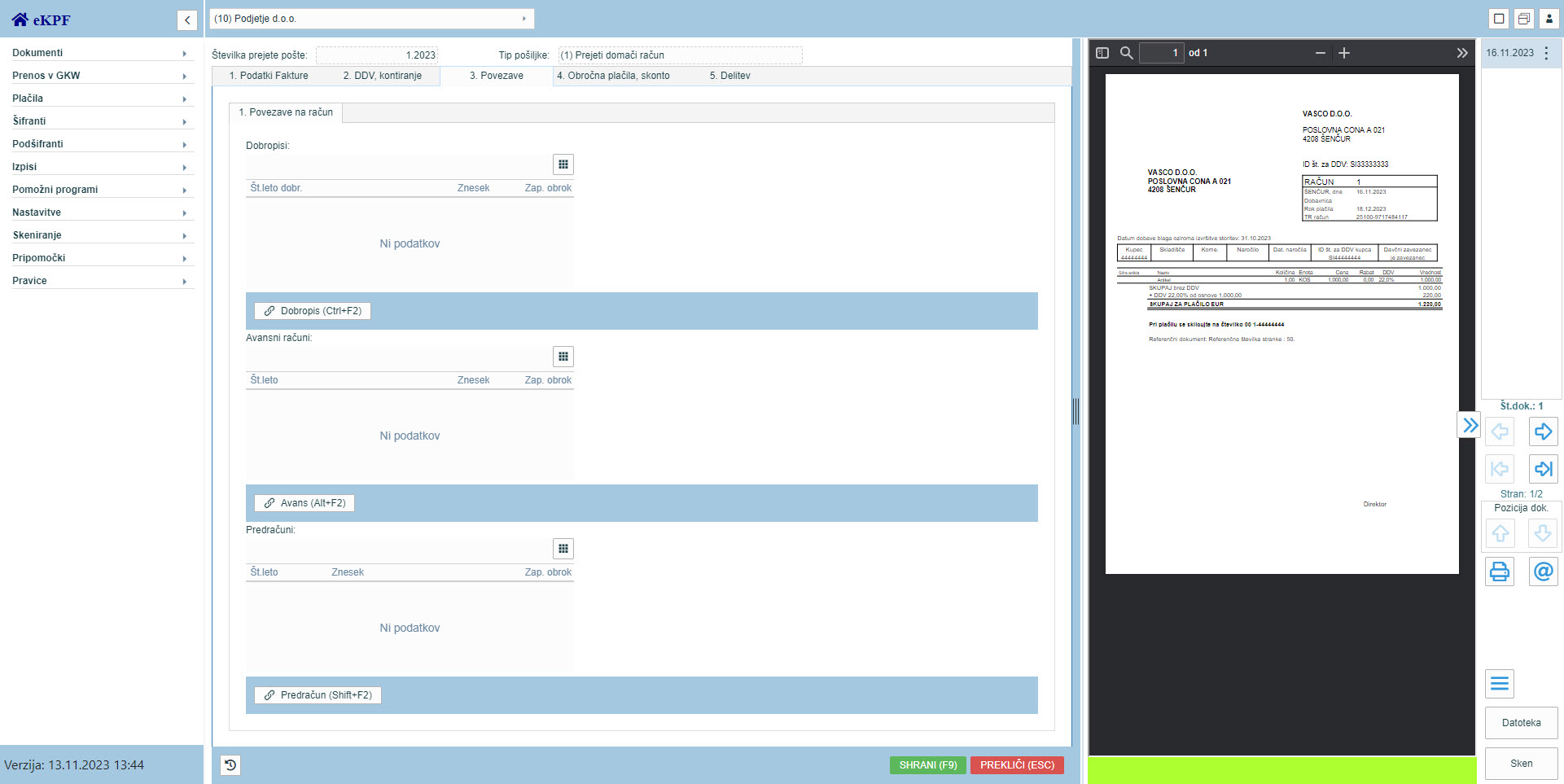
Zavihek 4.Obročna plačila, skonto
Omogoča vnos skonta za plačila do datuma. Ter vnos obrokov za pripravo obročnih plačil . Obroke je možno vpisati ročno (v primeru da gre za različne znesek ali roke plačil obrokov) ali znesek fakture razdeliti na vpisano število obrokov v enakem znesku.
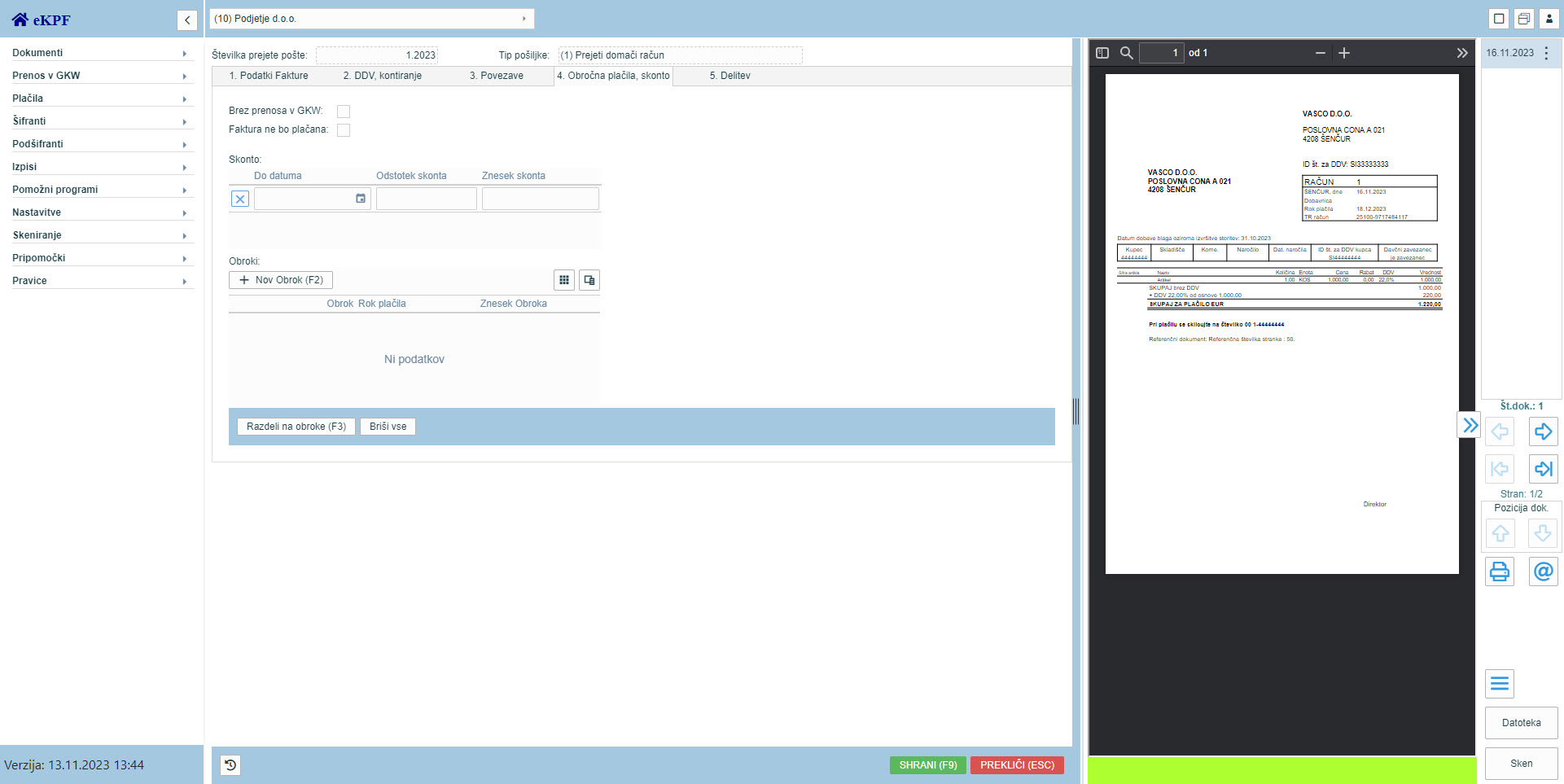
Zavihek 5.Delitev
Delitve stroškovnih mest se vnese običajno že ob vnosu fakture pred kontiranjem. Delitev se vnaša v deležih, kar pomeni da je lahko pri vnosu dveh stroškovnih mest vnesemo pri obeh delež npr. v znesku 305€ in 915€ in bo program iz tega izračunal % delitve. Vneseno delitev lahko potem uporabimo pri kontiranju oz. delitvi stroška pri kontiranju.
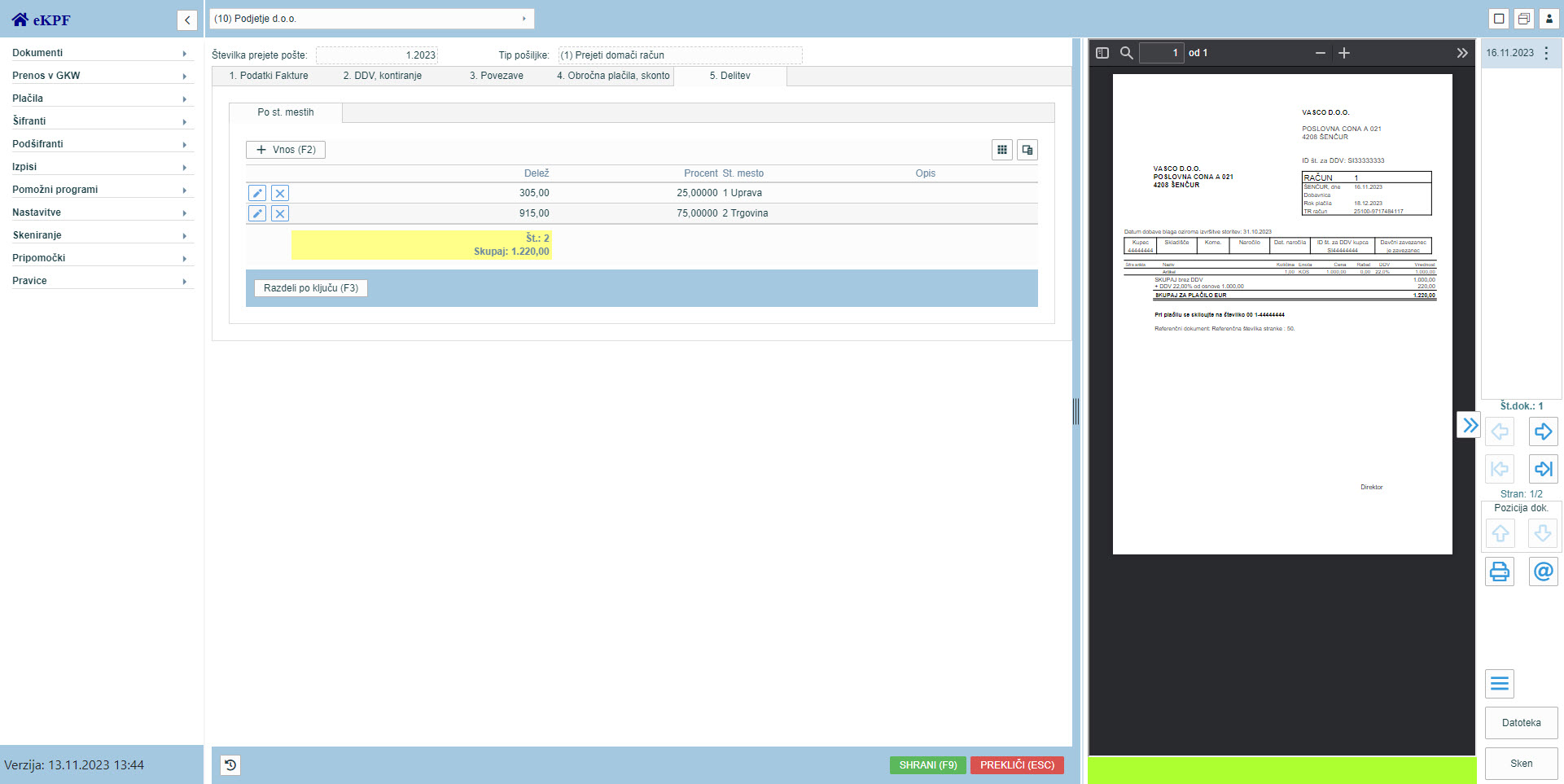
V meniju Dokumenti/Prejete fakture je na seznamu vseh prejetih faktur s klikom na gumb 3 pikice pri posameznem predračunu možno urediti:
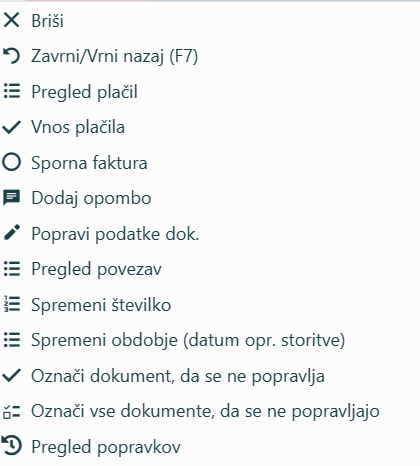
- Briši: brisanje izbranega dokumenta
- Zavrni/Vrni nazaj: zavrnitev dokumenta (dokumenta ne bo možno plačati in prenesti v Glavno knjigo) oziroma vrnitev dokumenta nazaj med aktivne
- Pregled plačil: pregled zgodovine plačil ali zapiranja računa
- Vnos plačila: ročni vnos plačila na račun v primeru, da je račun ob vnosu že plačan in zanj ne želite pripraviti naloga za banko (npr. gotovinski račun)
- Sporna faktura: fakturi dodelite status sporne fakture, katere lahko s filtrom izločite pri plačevanju
- Dodaj opombo: vnos opombe na fakturo, brez da greste na popravljanje fakture (npr. ko je ta že prenesena v GKW in se zakleni za popravljanje)
- Popravi podatke dok.: sprememba opisa fakture in roka plačila
- Pregled povezav: v kolikor je faktura povezana na dobropis, avans ali predračun, je ta povezava vidna v tem meniju
- Spremeni številko: s funkcijo lahko spremenite zaporedno številko računa iz npr. 1.2024 v 2.2024
- Spremeni obdobje: Sprememba datuma opravljene storitve in obdobja
- Označi dokument, da se ne popravlja: Včasih se zgodi, da popravljate dokument in vmes prekinete delo/zaprete program. V tem primeru bo dokument ostal v statusu popravljanja in vam bo to tudi javljal, v primeru, ko ga boste želeli ponovno popravljati. S to funkcijo dokument odklenete za popravljanje.
- Pregled popravkov: Log vnesenih/popravljenih/brisanih vnosov iz dokumenta
Vnos prejetega deviznega računa
Vnos deviznega računa naredimo na enak način, le da je potrebno pred vnosom zneska izbrati še državo in valuto, v kateri je račun.

V meniju Dokumenti/Devizne fakture je na seznamu vseh prejetih faktur s klikom na gumb 3 pikice pri posameznem predračunu možno urediti:
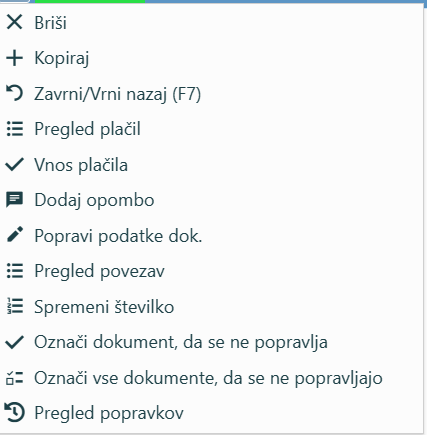
- Briši: brisanje izbranega dokumenta
- Kopiraj: kopira račun v nov dokument
- Zavrni/Vrni nazaj: zavrnitev dokumenta (dokumenta ne bo možno plačati in prenesti v Glavno knjigo) oziroma vrnitev dokumenta nazaj med aktivne
- Pregled plačil: pregled zgodovine plačil ali zapiranja računa
- Vnos plačila: ročni vnos plačila na račun v primeru, da je račun ob vnosu že plačan in zanj ne želite pripraviti naloga za banko (npr. gotovinski račun)
- Dodaj opombo: vnos opombe na fakturo, brez da greste na popravljanje fakture (npr. ko je ta že prenesena v GKW in se zakleni za popravljanje)
- Popravi podatke dok.: sprememba opisa fakture in roka plačila
- Pregled povezav: v kolikor je faktura povezana na dobropis, avans ali predračun, je ta povezava vidna v tem meniju
- Spremeni številko: s funkcijo lahko spremenite zaporedno številko računa iz npr. 1.2024 v 2.2024
- Označi dokument, da se ne popravlja: Včasih se zgodi, da popravljate dokument in vmes prekinete delo/zaprete program. V tem primeru bo dokument ostal v statusu popravljanja in vam bo to tudi javljal, v primeru, ko ga boste želeli ponovno popravljati. S to funkcijo dokument odklenete za popravljanje.
- Pregled popravkov: Log vnesenih/popravljenih/brisanih vnosov iz dokumenta
Vnos prejetega predračuna
Pri vnosu prejetega predračuna prepišemo podatke iz predračuna v vnosna polja in vnos shranimo. Tudi na predračunih je možnost likvidacije (potrjevanja) predračunov s predhodnim vklopom.
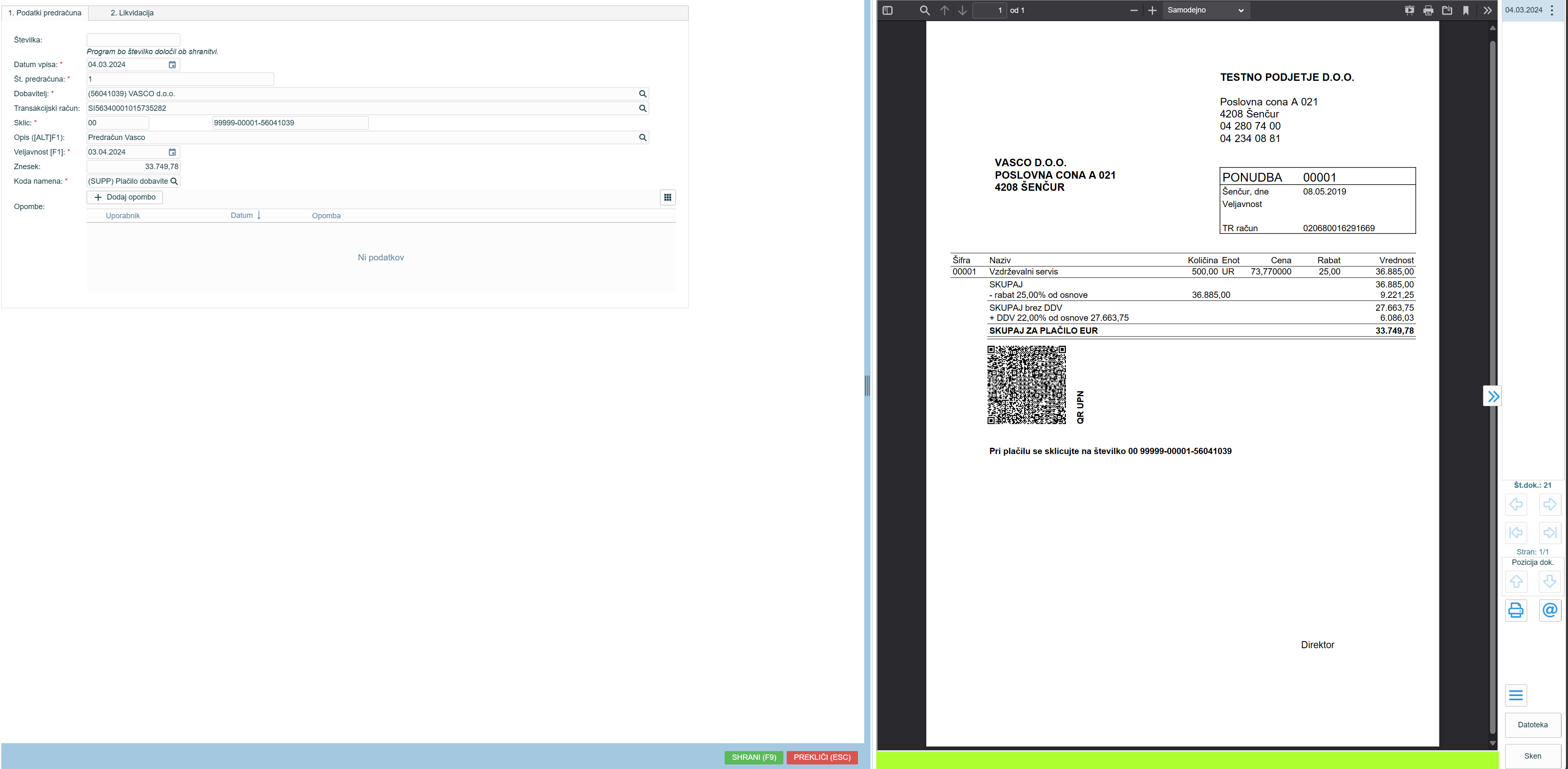
V meniju Dokumenti/Predračuni je na seznamu vseh predračunov s klikom na gumb 3 pikice pri posameznem predračunu možno urediti:

- Briši: brisanje izbranega dokumenta
- Spremeni številko: s funkcijo lahko spremenite zaporedno številko predračuna iz npr. 1.2024 v 2.2024
- Zavrni/Vrni nazaj: zavrnitev dokumenta (dokumenta ne bo možno plačati) oziroma vrnitev dokumenta nazaj med aktivne
- Pregled plačil: pregled zgodovine plačil predračuna
- Vnos plačila: ročni vnos plačila na predračun v primeru, da je predračun ob vnosu že plačan in zanj ne želite pripraviti naloga za banko
- Označi dokument, da se ne popravlja: Včasih se zgodi, da popravljate dokument in vmes prekinete delo/zaprete program. V tem primeru bo dokument ostal v statusu popravljanja in vam bo to tudi javljal, v primeru, ko ga boste želeli ponovno popravljati. S to funkcijo dokument odklenete za popravljanje.
- Pregled popravkov: Log vnesenih/popravljenih/brisanih vnosov iz dokumenta
Vnos prejetega deviznega predračuna
Vnesemo ga na enak način kot domači predračun, le da je potrebno vpisati še državo in valuto, v kateri je predračun izdan.
V meniju Dokumenti/Devizni Predračuni je na seznamu vseh predračunov s klikom na gumb 3 pikice pri posameznem predračunu možno urediti:

- Briši: brisanje izbranega dokumenta
- Spremeni številko: s funkcijo lahko spremenite zaporedno številko predračuna iz npr. 1.2024 v 2.2024
- Zavrni/Vrni nazaj: zavrnitev dokumenta (dokumenta ne bo možno plačati) oziroma vrnitev dokumenta nazaj med aktivne
- Pregled plačil: pregled zgodovine plačil predračuna
- Vnos plačila: ročni vnos plačila na predračun v primeru, da je predračun ob vnosu že plačan in zanj ne želite pripraviti naloga za banko
- Označi dokument, da se ne popravlja: Včasih se zgodi, da popravljate dokument in vmes prekinete delo/zaprete program. V tem primeru bo dokument ostal v statusu popravljanja in vam bo to tudi javljal, v primeru, ko ga boste želeli ponovno popravljati. S to funkcijo dokument odklenete za popravljanje.
- Pregled popravkov: Log vnesenih/popravljenih/brisanih vnosov iz dokumenta
